在photoshop里大家一般用刮风、波浪滤镜再加上通道等技术来做出很好的炙热燃烧效果,作为一个Fireworks爱好者,我更希望Fireworks也能做出这样美妙的效果。现在,Fireworks MX新功能提供了很强的像素图处理能力,我试着用其中的涂抹、淡化等工具制作燃烧效果,一样很不错。
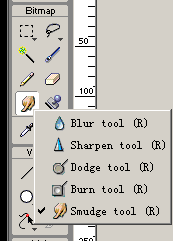
制作步骤:
一.首先建立一个500X400的画布,因为需要涂抹,范围太小不好操作,填为黑色,如下图:
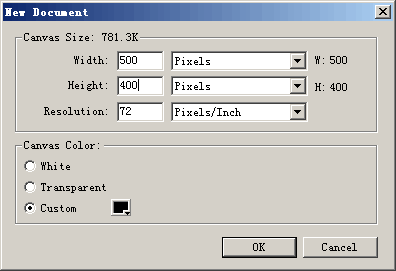
二.在制作燃烧文字之前,我们先练习制作一组火苗,这对理解火焰的走势有帮助。如下图,拖画三个椭圆形,分别填充为黄、橙、红色,调整大小位置,做下图的排列,这样形成焰芯、内焰、外焰的轮廓。
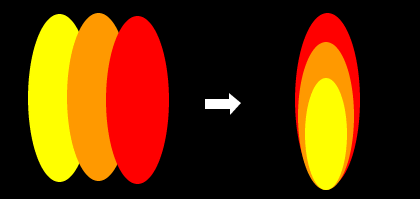
将它们群组,复制几个调整大小,方向,组成“火”字形,如图:
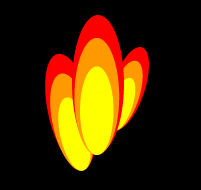
三.全选,同时按下ctrl+shift+alt+z组合键,将这组图形转化为位图,选择菜单Filters-blur-blur more对图形进行模糊处理,接下来便是让它“燃烧”起来!使用涂抹工具,对图形进行加工。这是最要害的步骤,点击涂抹工具后,最下面出现属性栏(Properties),其中的各个参数值的效果大家必须熟悉。如下图,其中Size:涂抹范围大小,Pressure:压力强度,Edge:尖锐程度(可以理解为羽化范围),Smudge Color:涂抹的初始“痕迹”颜色,去掉方框内的对号,表示不用初始颜色,在这里我们将它去掉。
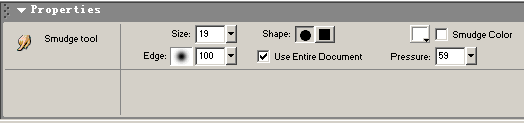
因为感觉从下往上涂抹比较困难,所以将图形倒过来,从上往下涂抹!涂抹过程中随时根据需要调整上述参数,使火苗有长短、虚实的效果,下面是完成后的效果!
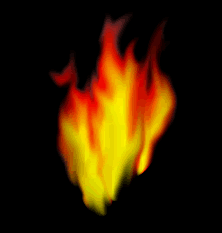
四.经过上面的练习,涂抹的功夫到家了吧,现在来制作燃烧的文字,基本思路不变,只要再注重几点就可以了。

五.将原来的75号黄色文字的间距调整+12,移到85号橙色文字的的上面,注重要底部对齐!仔细调整两个字的大小,间距,使其出现黄、橙、红的过渡效果,就如火苗的轮廓,另外最底下的红色边不能太宽。如下图:

六.同时按ctrl+shift+alt+z转化为位图:

七.这时我们不用菜单里的模糊命令,那样的效果太差了,我们用模糊工具
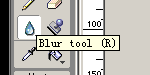
再对文字“红、橙、黄”的边缘施加模糊处理就可以了,如图:

完成后的效果:

八.接下来,将文字倒转过来,点选涂抹工具![]() ,如上面步骤制作,如下图:
,如上面步骤制作,如下图:
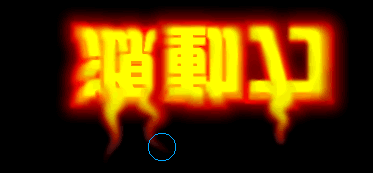
当大批的火焰制作完成后,调转过来,进行细微的处理,完成的效果:

加上必要的装饰,完成制作:

| Word教程网 | Excel教程网 | Dreamweaver教程网 | Fireworks教程网 | PPT教程网 | FLASH教程网 | PS教程网 |
| HTML教程网 | DIV CSS教程网 | FLASH AS教程网 | ACCESS教程网 | SQL SERVER教程网 | C语言教程网 | JAVASCRIPT教程网 |
| ASP教程网 | ASP.NET教程网 | CorelDraw教程网 |
 QQ:2693987339(点击联系)购买教程光盘
QQ:2693987339(点击联系)购买教程光盘